Win11怎么回退显卡驱动版本?教你简单操作!
更新时间:2023-07-12 15:55:16作者:xiaoliu
win11怎么回退显卡驱动版本,随着Windows11的正式上线,许多用户在升级后发现显卡驱动版本不兼容而出现了各种问题,显卡驱动专业不算简单,对于一些非专业用户来说,可能会遇到一些难以解决的问题。因此我们需要了解一些简单的方法,来解决Windows11显卡驱动问题,使电脑能够顺畅地运行。其中较为关键的是回退显卡驱动版本,下面我们一起来看看吧!
win11显卡驱动怎么回退问题解析
1、登录到系统桌面,右键桌面上的计算机图标。点击打开计算机管理窗口。
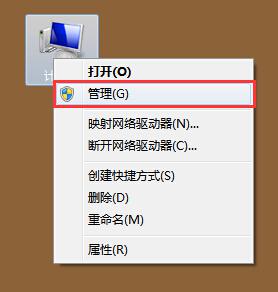
2、在打开的计算机管理界面窗口中,点击打开“设备管理器”。然后在右侧的界面中找到当前安装的显卡驱动。
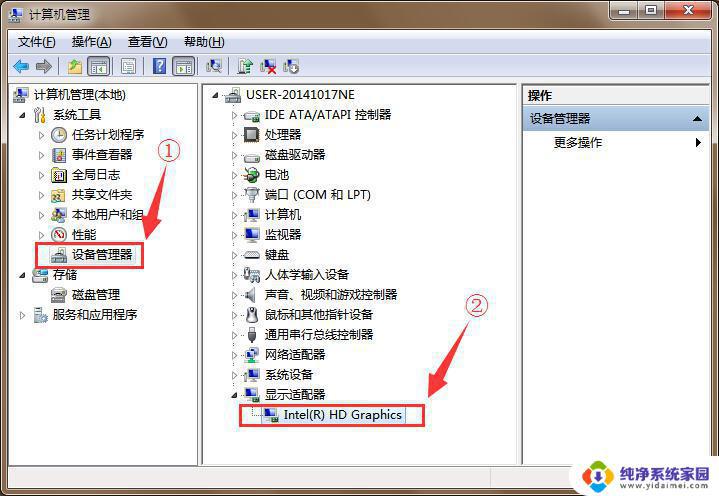
3、最后在弹出的显卡驱动属性窗口中,切换到“驱动程序”栏界面。点击打开“回滚驱动程序(R)”按钮,然后在弹出的窗口中点击“是(Y)”开始恢复更新前的显卡驱动版本。
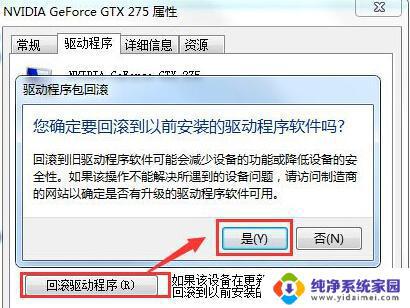
以上就是如何回退win11显示驱动版本的全部内容,如果您还不了解,请根据小编的方法进行操作,希望可以帮助您。
Win11怎么回退显卡驱动版本?教你简单操作!相关教程
- win11专业退回家庭版 win11专业版退回家庭版操作指南
- win11怎样更新显卡驱动 Win11更新显卡驱动的最佳方法
- 怎么在win11看操作系统版本 Windows11操作系统版本信息查看教程
- win11安全模式怎么卸载显卡驱动 n卡驱动卸载方法
- Win11怎么查看所有驱动程序?教你轻松获取系统驱动信息
- win11怎卸载显卡驱动 n卡驱动卸载方法
- win11卸载核显驱动 n卡驱动卸载不干净怎么办
- win11笔记本能够回退到win10吗 win11升级后想退回win10怎么办
- win11专业工作站版退回家庭版 win11专业版如何退回家庭版
- Win11家庭版怎么重启?教你轻松操作!
- win11如何关闭协议版本6 ( tcp/ipv6 ) IPv6如何关闭
- win11实时防护自动开启 Win11实时保护老是自动开启的处理方式
- win11如何设置网页为默认主页 电脑浏览器主页设置教程
- win11一个屏幕分四个屏幕怎么办 笔记本如何分屏设置
- win11删除本地账户登录密码 Windows11删除账户密码步骤
- win11任务栏上图标大小 win11任务栏图标大小调整方法